
مساء الخير! حصلت أخيرًا على iPod وقمت بمزامنته مع iTunes بنجاح. المشكلة هي أنني لم أرغب في أن تكون جميع الأغاني الموجودة على iTunes الخاص بي على iPod. هل يمكنني حذف بعض الأغاني من جهاز iPod الخاص بي أم يجب علي عمل استعادة والبدء من جديد؟ مع فائق احترامى لكم ، كيلي ماك. (من مجتمعات دعم Apple)
هذا مجرد مثال واحد من الأسئلة العديدة التي يطرحها المستخدمون ، ومعظمهم لا يعرف كيفية حذف الموسيقى من iPod Classic أو أي جهاز iPod آخر لديهم. فبعد مزامنة الموسيقى بين iPod Classic و iTunes فقط حينها تدرك أن لديك الآن العديد من الأغاني الغير مرغوب فيها على iPod Classic. ما نحتاج إلى فهمه هو أن مزامنة الموسيقى مع iPod Classic أمر سهل للغاية. ومع ذلك ، ليس من السهل حذف الموسيقى من iPod Classic إلا إذا كان لديك أداة إزالة الموسيقى من iPod Classic.
ولكن ، رجاءً لا داعى للقلق بشأن ذلك ، أنا هنا لأقترح عليك أداة لإزالة الموسيقى من iPod Classic سهلة الاستخدام. إنه البرنامج المسمى Dr.Fone - مدير هاتف (iOS) . يمنحك Dr.Fone - مدير هاتف (iOS) قدرة هائلة على حذف الأغاني من iPod Classic.
- الجزء 1. كيفية حذف الأغاني من iPod Classic بدون iTunes
- الجزء 2. كيفية حذف الموسيقى من iPod Classic باستخدام iTunes
- فيديو تعليمي: كيفية حذف الأغاني من iPod Classic
الجزء 1. كيفية حذف الأغاني من iPod Classic بدون iTunes
قم بتحميل Dr.Fone - Phone Manager (iOS) على جهاز الكمبيوتر الخاص بك. بعد ذلك ، ما عليك سوى اتباع الخطوات السهلة أدناه لتتمكن من فهم كيفية حذف الموسيقى من iPod Classic بدون أي مشاكل. أنا أستخدم Dr.Fone - مدير هاتف (iOS) و iPod Classic لتوضيح الخطوات ، فهى ذات الطريقة لحذف الموسيقى من iPod Shuffleو iPod Nanoو iPod Touch.

Dr.Fone - Phone Manager (iOS)
يحذف الموسيقى من iPod Classic بدون iTunes
- نقل وإدارة وتصدير / استيراد الموسيقى والصور و الفيديوهات وجهات الاتصال والرسائل القصيرة والتطبيقات وما إلى ذلك.
- عمل نسخة احتياطية للموسيقى والصور و الفيديوهات وجهات الاتصال والرسائل القصيرة والتطبيقات وما إلى ذلك على جهاز الكمبيوتر واستعادتها بسهولة.
- نقل الموسيقى والصور والفيديوهات وجهات الاتصال والرسائل وما إلى ذلك من هاتف ذكي إلى آخر.
- نقل ملفات الوسائط بين أجهزة iOS و iTunes.
- يدعم جميع موديلات iPhone و iPad و iPod touch بأي إصدارمن إصدارات iOS.
الخطوة 1 توصيل جهاز iPod Classic بالكمبيوتر
قم بتثبيت وتشغيل Dr.Fone - مدير هاتف (iOS) على جهاز الكمبيوتر الخاص بك الذي يعمل بنظام تشغيل Windows 10 أو 8 أو 7 أو Windows Vista أو Windows XP. بعد ذلك ، قم بتوصيل iPod Classic بالكمبيوتر عبر كابل USB ، ثم سيقوم Dr.Fone - مدير هاتف (iOS) باكتشاف جهاز iPod الموضح أدناه. جميع إصدارات iPod Classic ، مثل iPod Classic 4 و iPod Classic 3 و iPod Classic 2 و iPod Classic مدعومة بالكامل.

الخطوة 2 حذف الأغاني من iPod Classic الخاص بك
بالنسبة لإصدار Windows ، في السطر العلوي ، انقر فوق "موسيقى". الآن ، يجب أن تصل إلى نافذة الموسيقى. كما ترى ، يتم عرض جميع الأغاني في نافذة الموسيقى. حدد الأغاني التي تريد حذفها وانقر فوق زر "حذف". ستظهر نافذة مطالبة للسماح لك بتأكيد إذا كنت تريد حذف الأغاني المحددة ، انقر فوق "نعم" لإكمال العملية. تأكد من توصيل جهاز iPod Classic أثناء الحذف.
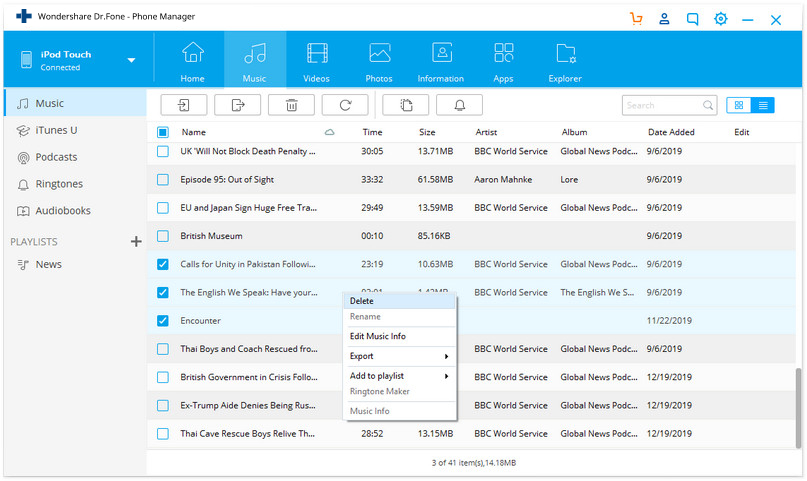
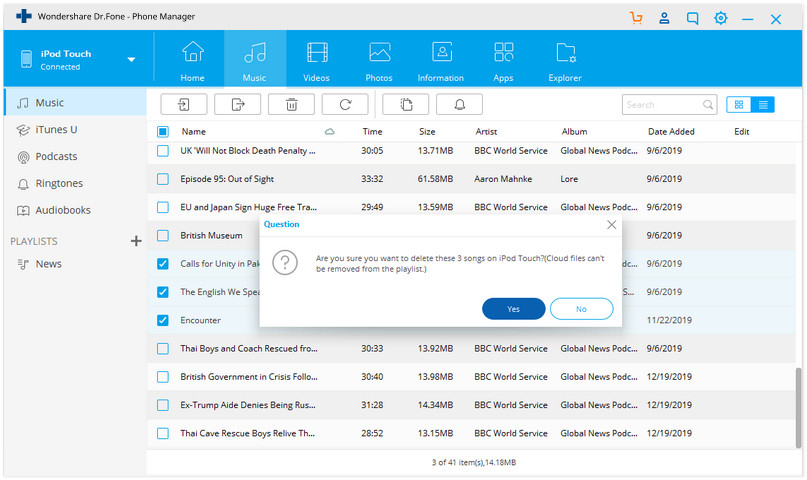
ملاحظة: على جهاز Mac ، لم يتم دعم وظيفة حذف الموسيقى من iPod Classic حتى الآن ، يمكنك فقط استخدام Dr.Fone - مدير هاتف (iOS) لحذف الموسيقى من iPhone و iPad و iPod touch مباشرة حتى الآن.
بعيداً عن حذف الأغاني من iPod Classic ، يمكنك أيضًا حذف قوائم التشغيل الشائعة من iPod Classic. انقر على "قائمة التشغيل" في الشريط الجانبي الأيسر. بعد اختيار قوائم التشغيل التي قررت حذفها ، انقر فوق زر "حذف". ثم انقر فوق "نعم" في نافذة التأكيد المنبثقة التالية.
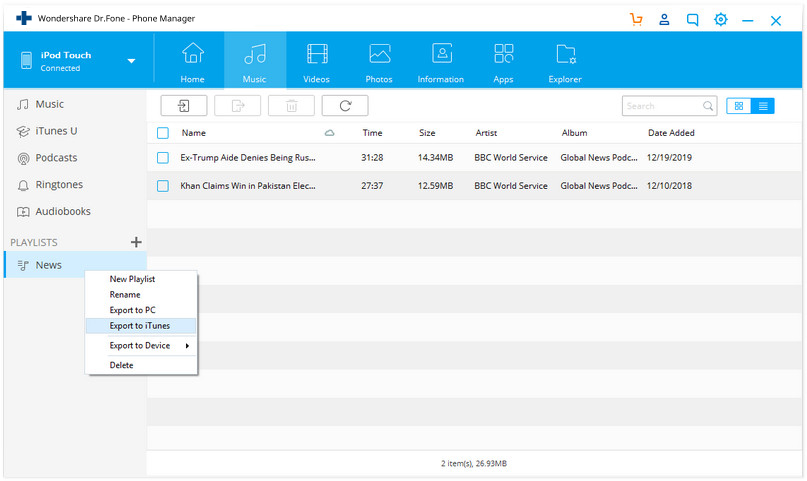
ملاحظة: لا تتيح لك هذه الأداة حذف قوائم التشغيل الذكية على جهاز iPod Classic الخاص بك. إلى جانب ذلك ، يمكنك نقل الموسيقى من iPod Classic إلى iTunes والكمبيوتر لعمل نسخة احتياطية.
هذا هو كل شئ. بسيط وسريع ، أليس كذلك؟
إلى جانب ذلك ، يتيح لك Dr.Fone - مدير هاتف (iOS) استيراد الأغاني وقوائم التشغيل المفضلة لديك إلى iPod Classic. في نافذة الموسيقى ، انقر على "إضافة" مباشرة لإضافة ملفات الموسيقى. أو يمكنك النقر فوق المثلث الموجود أسفل زر "إضافة" ، ثم النقر فوق "إضافة مجلد" أو "إضافة ملف" لإضافة ملفات الموسيقى الموجودة فى المجلد بأكمله أو ملفات الموسيقى المحددة إلى جهاز iPod Classic الخاص بك.
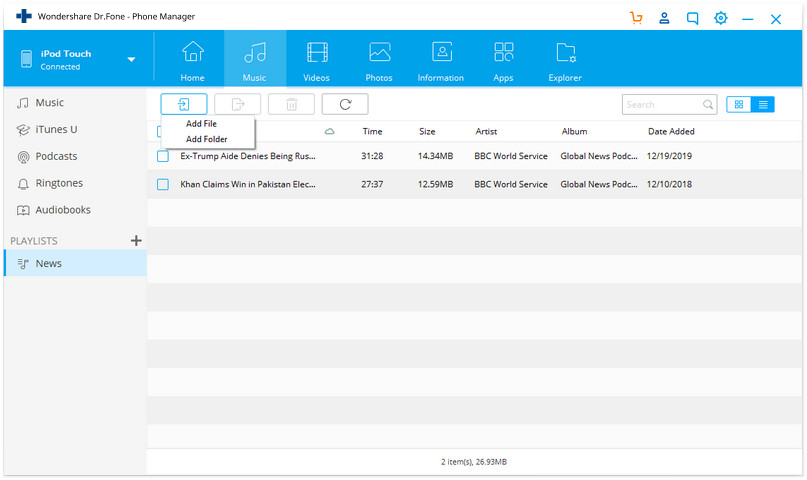
الجزء 2. كيفية حذف الموسيقى من iPod Classic باستخدام iTunes
الآن ، إذا كنت ترغب في استخدام iTunes كبديل لذلك ، فهذا ممكن أيضًا ، إلا أنه ، ربما لا تكون الطريقة الأكثر فاعلية للقيام بذلك. دعني أوضح لك كيفية حذف الموسيقى من iPod Classic باستخدام iTunes.
الخيار 1. حذف الأغاني من iPod فقط مع الاحتفاظ بها في مكتبة iTunes.
الخطوة 1 قم بتشغيل iTunes وتوصيل iPod Classic بجهاز الكمبيوتر الخاص بك.
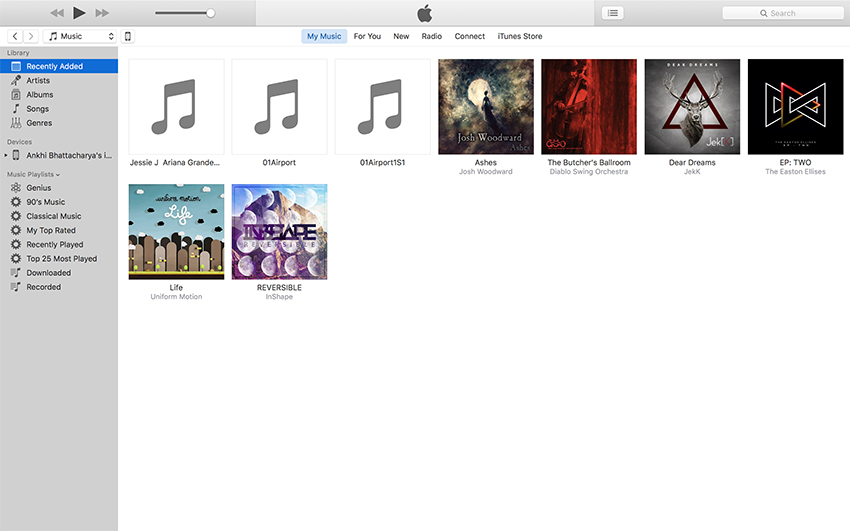
الخطوة 2 انقر فوق رمز الجهاز في الجزء العلوي الأيسر من واجهة iTunes لفتح قسم "الملخص" ثم ضع علامة بجوار خانة "إدارة الموسيقى والفيديو يدويًا" واضغط على تم. في الرسالة المنبثقة ، انقر فوق "تطبيق" لتأكيد اختيارك.
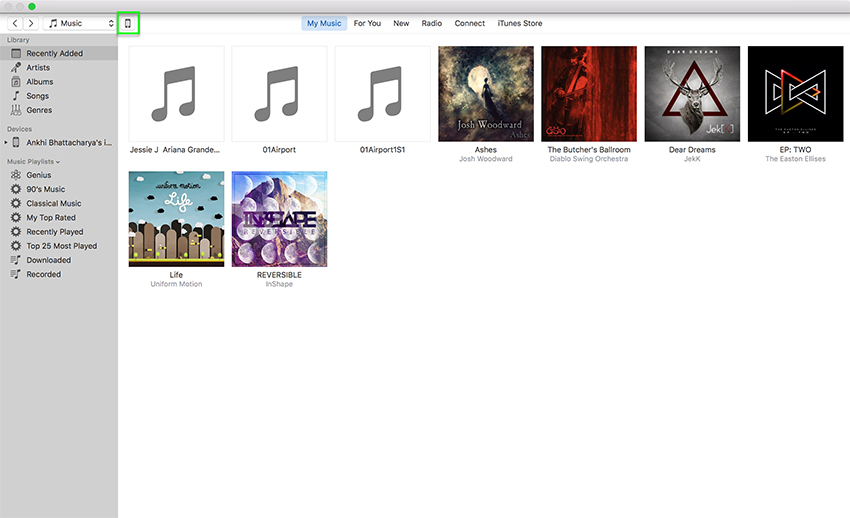
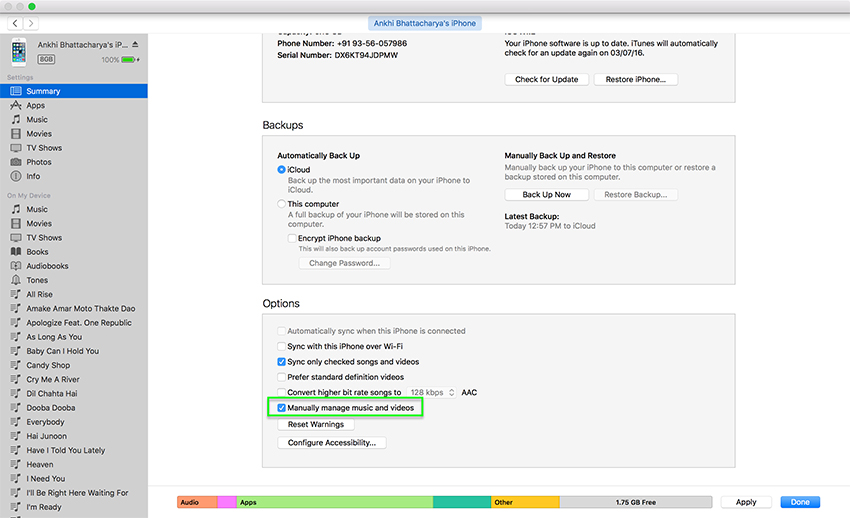
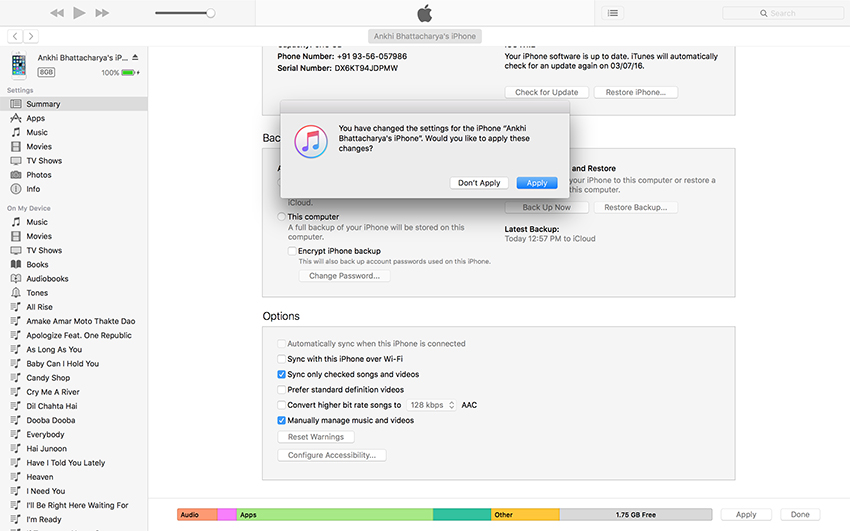
الخطوة 3 الآن ، انتقل ببساطة إلى "الموسيقى" الموجودة أسفل اسم الجهاز الخاص بك مرة أخرى ، وانقر بزر الماوس الأيمن على الأغاني التي تريد حذفها ، وانقر فوق "حذف" لإزالة الموسيقى من iPod Classic.
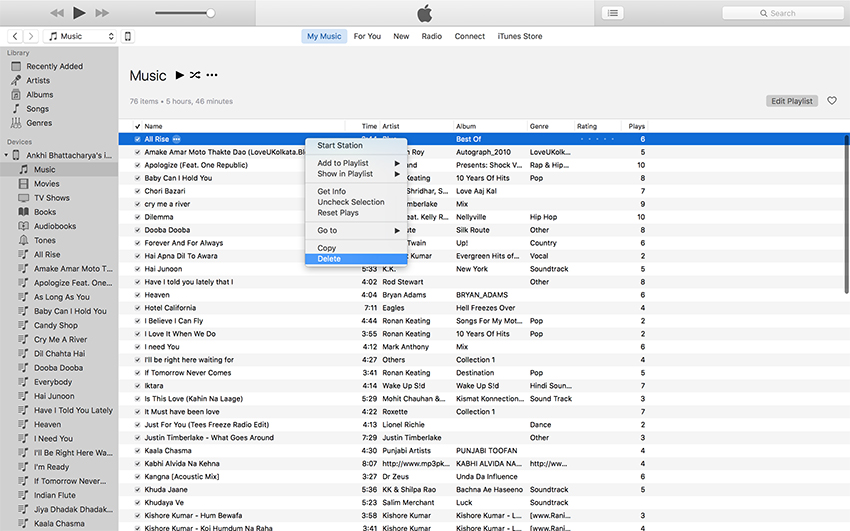
الخيار 2. حذف الأغاني من iPod و iTunes بشكل كامل
الخطوة 1 لحذف الموسيقى من iPod Classic ومكتبة iTunes على حد سواء ، يجب عليك أولاً تشغيل iTunes والانتقال إلى "الأغاني" أسفل خيار المكتبة على الجانب الأيسر.
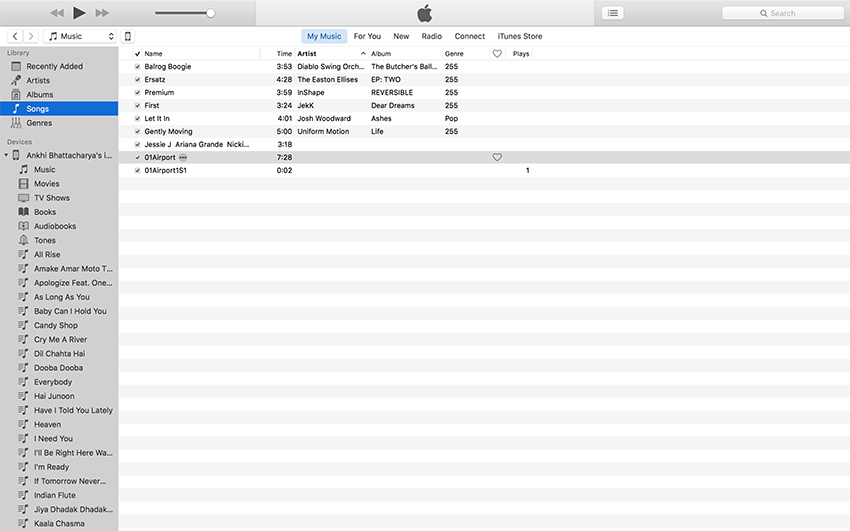
الخطوة 2 انقر بزر الماوس الأيمن على الأغنية التي ترغب في حذفها و اختر "حذف" من القائمة المنسدلة.
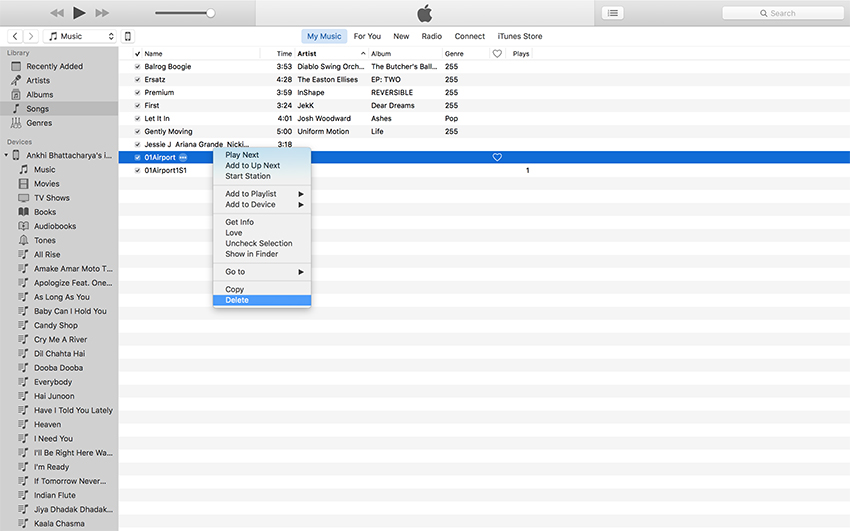
الخطوة 3 الآن ، ما عليك سوى توصيل iPod Classic بجهاز الكمبيوتر الخاص بك ومزامنته مع مكتبة iTunes الخاصة بك ، والتي ستزيل الأغنية من iPod Classic كذلك.
إذن. الآن لديك المعرفة بكل شئ. أنت تعرف الآن كيفية حذف الموسيقى من iPod Classic ، سواء باستخدام Dr.Fone - مدير هاتف (iOS) أو باستخدام iTunes.

